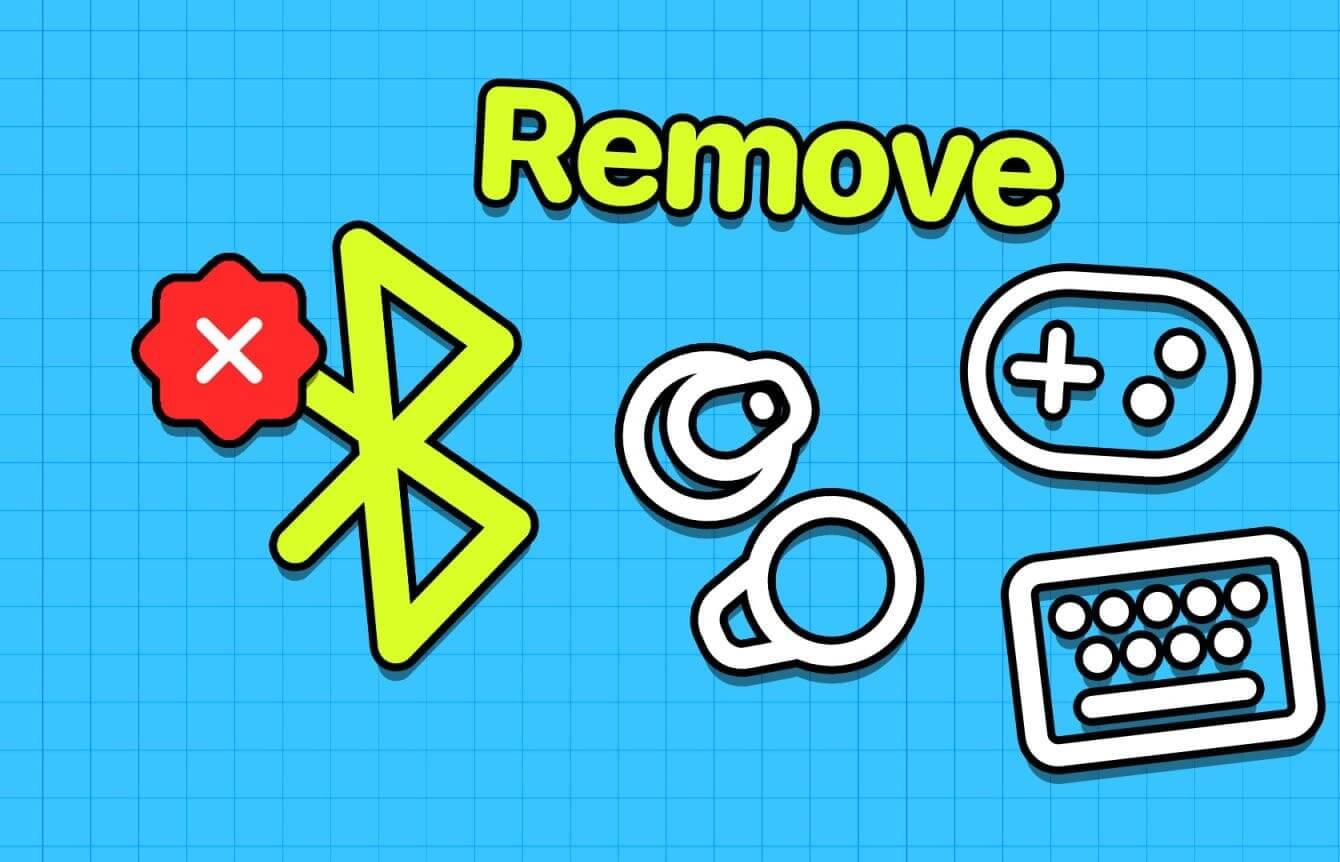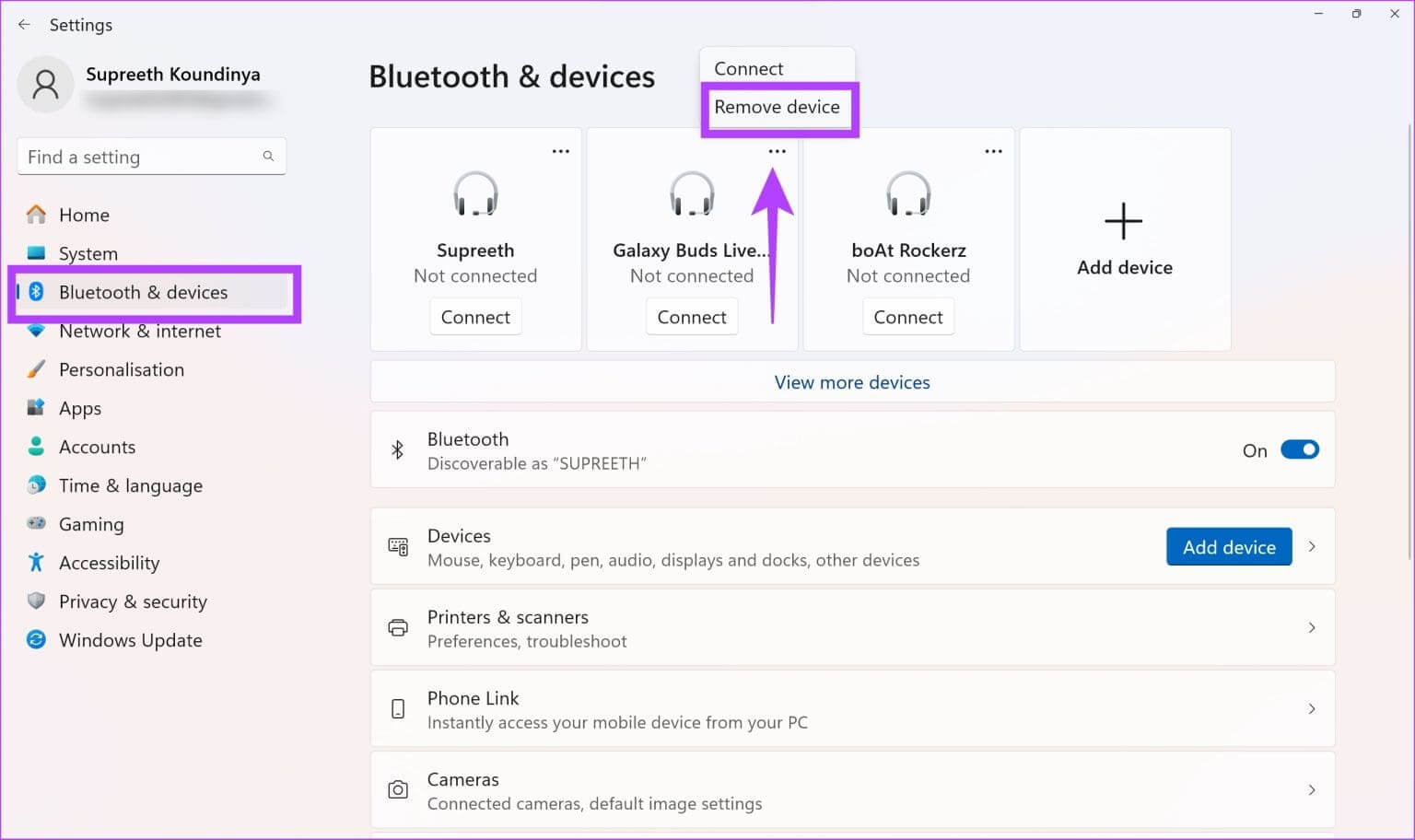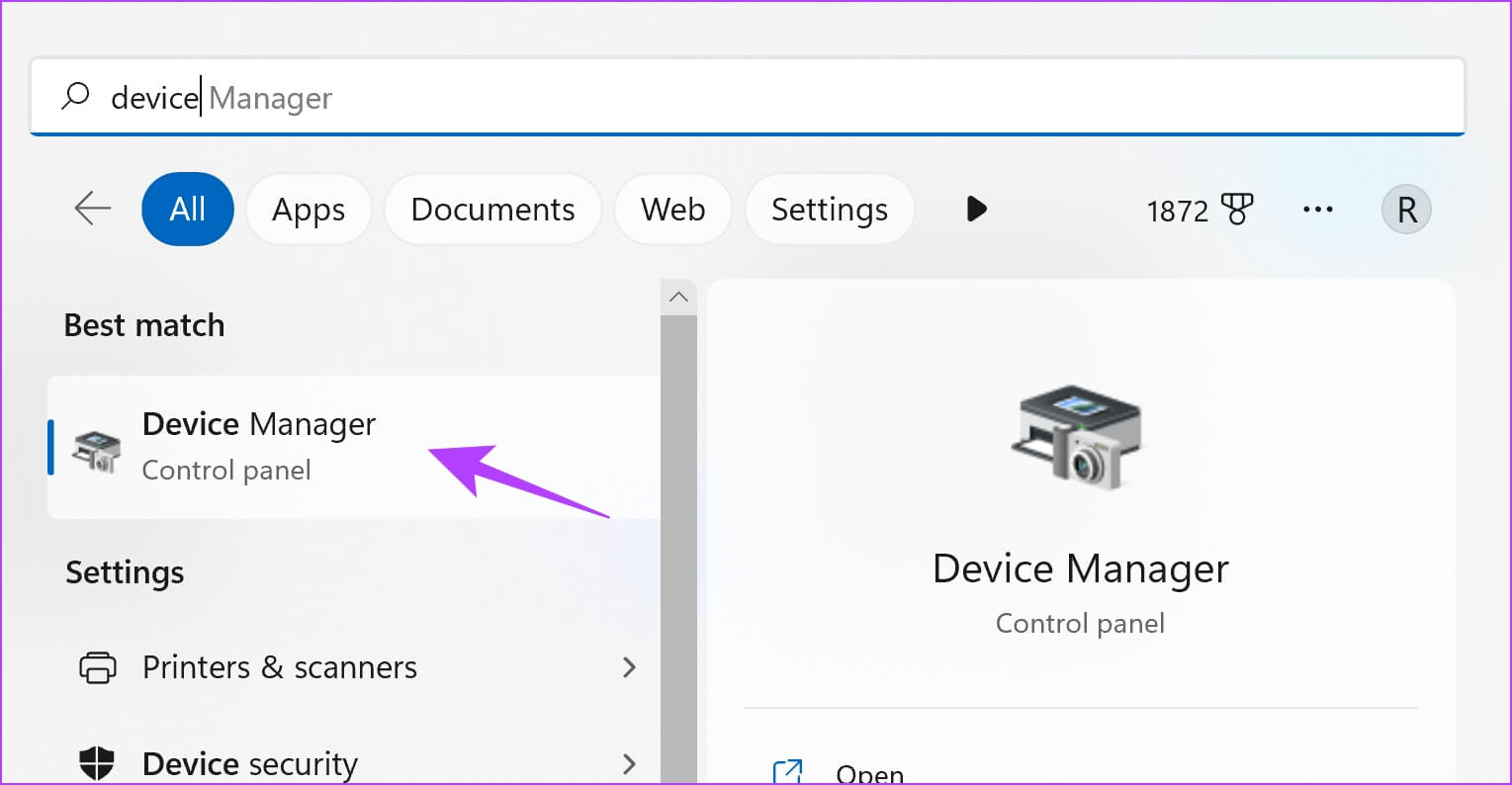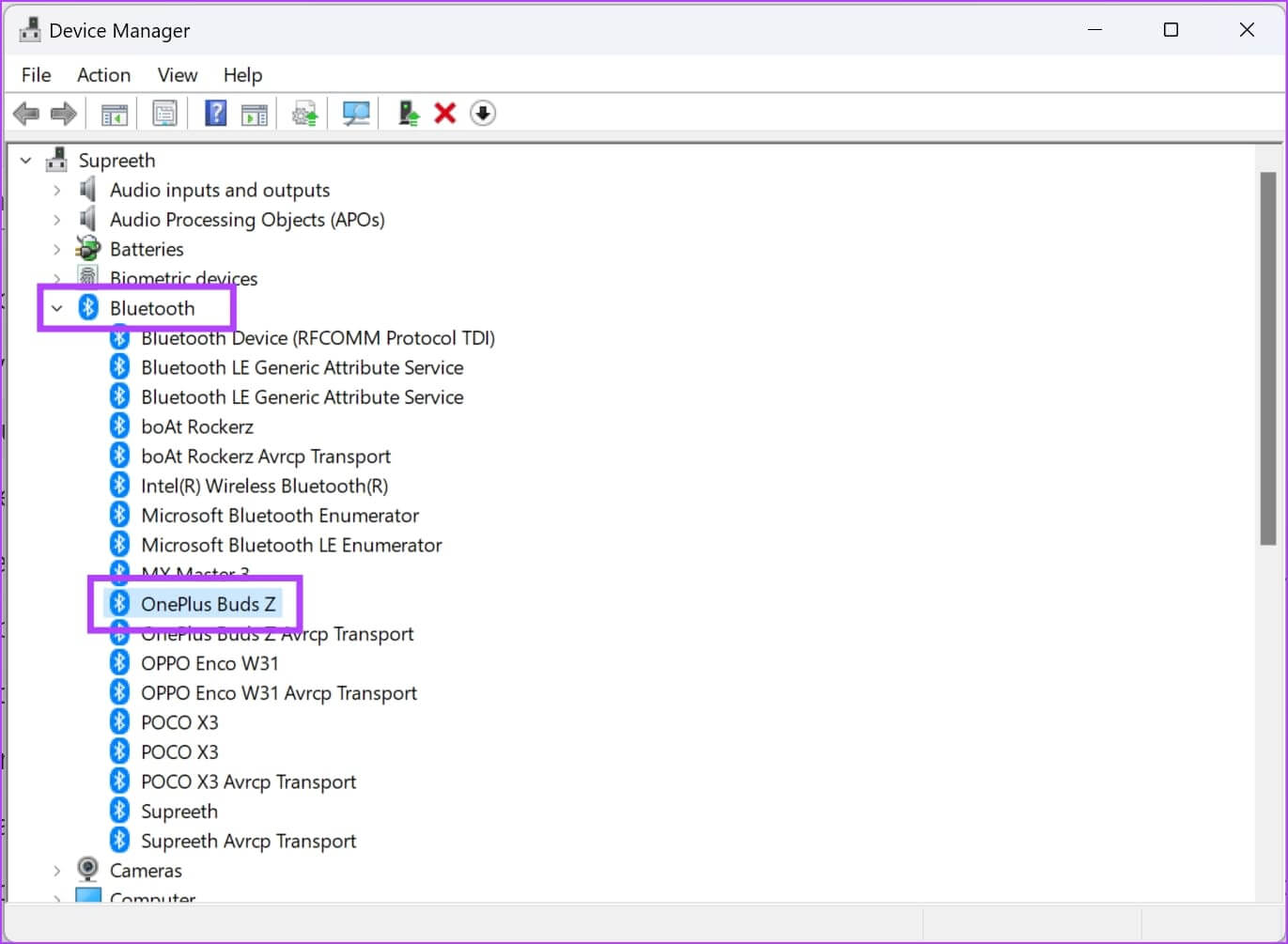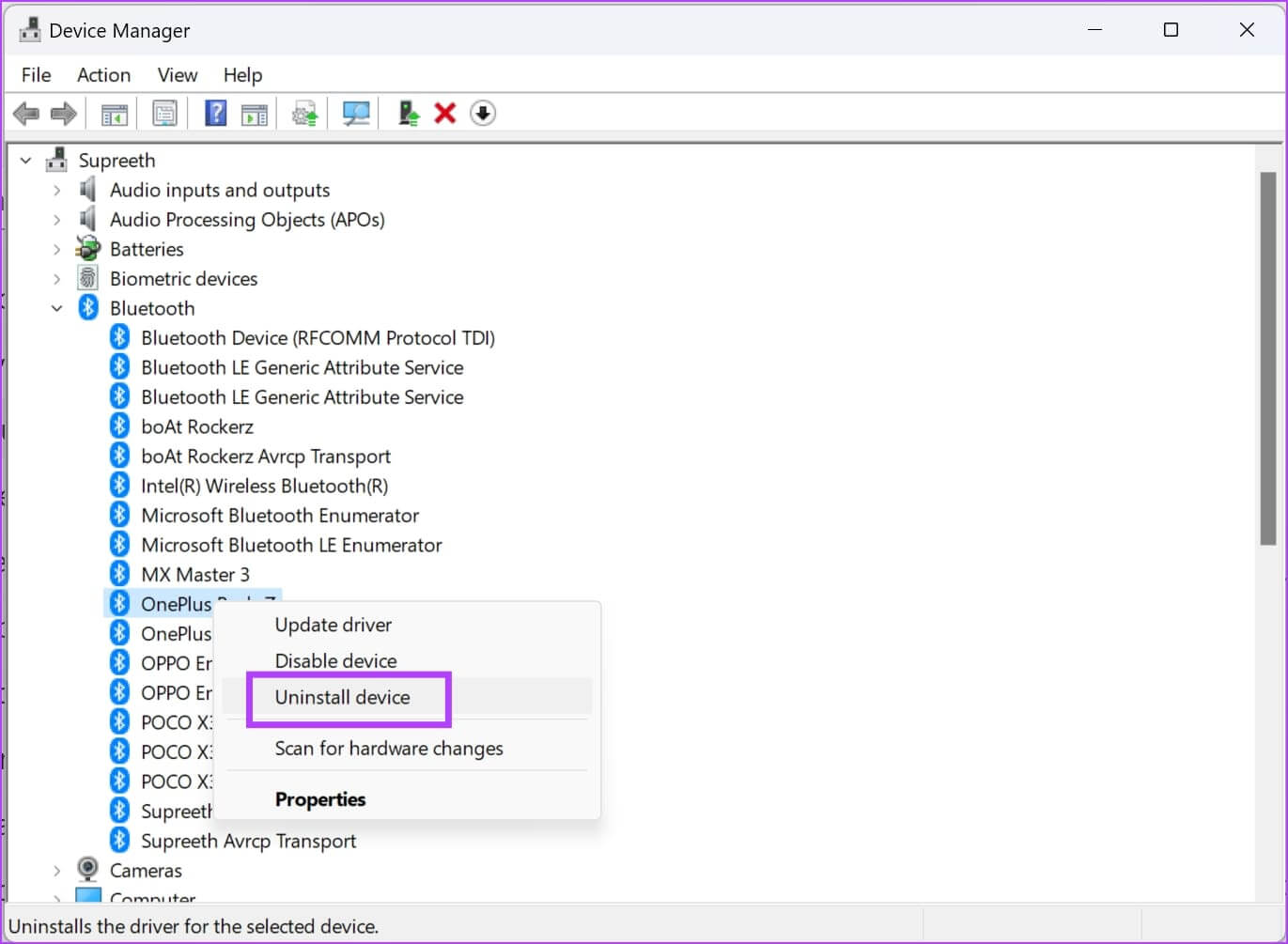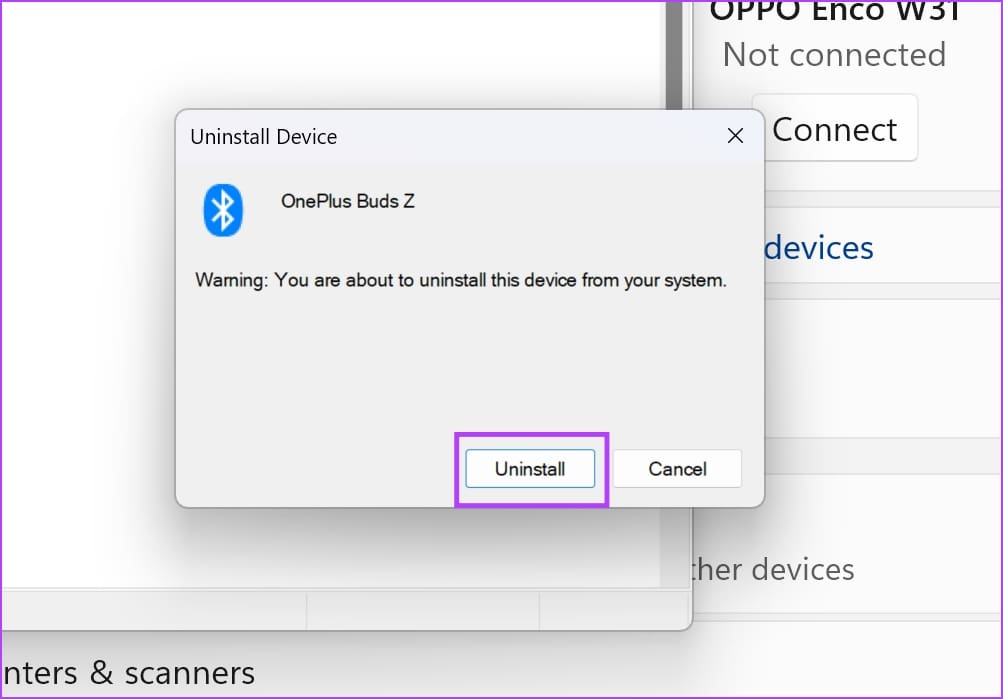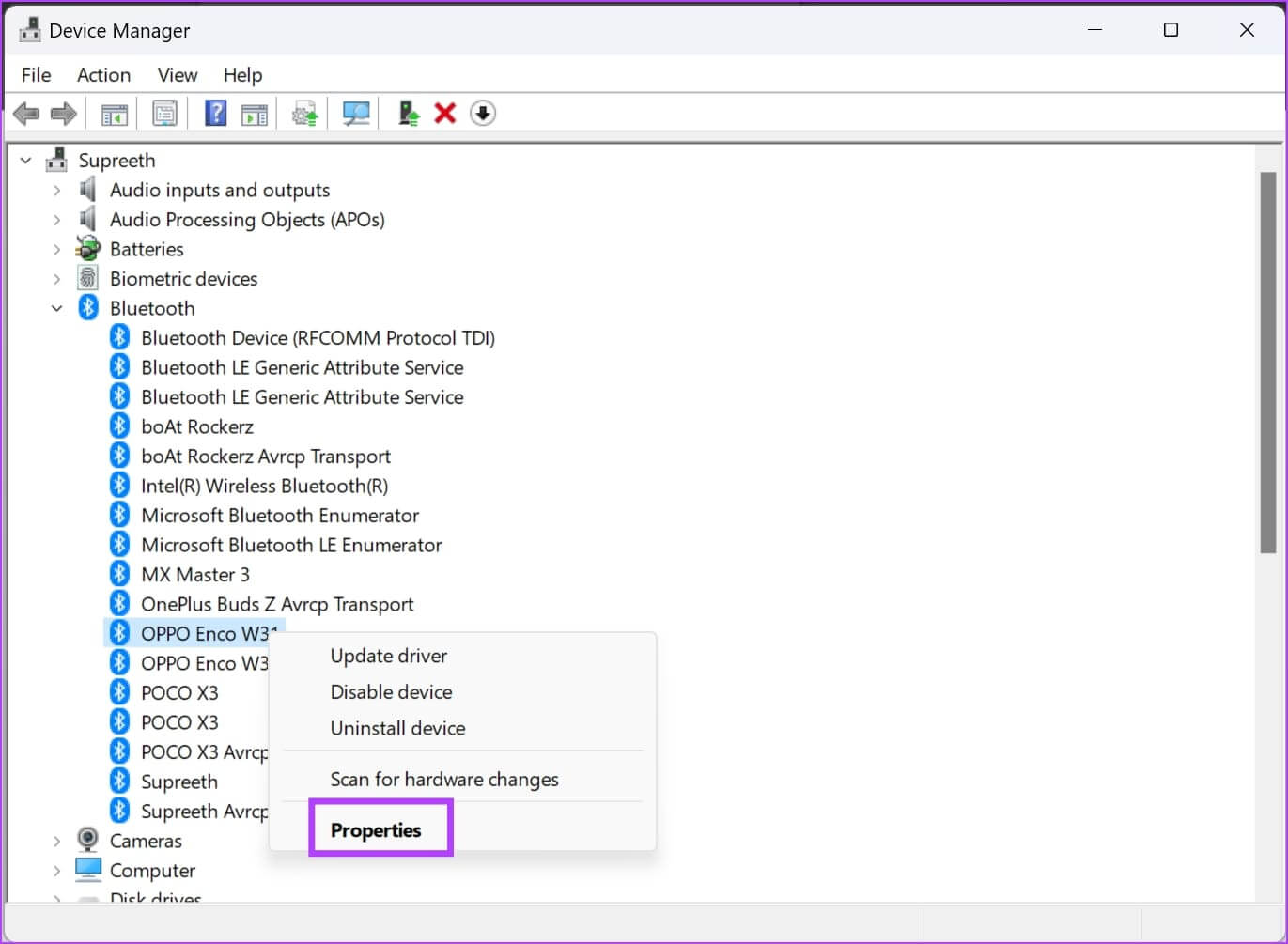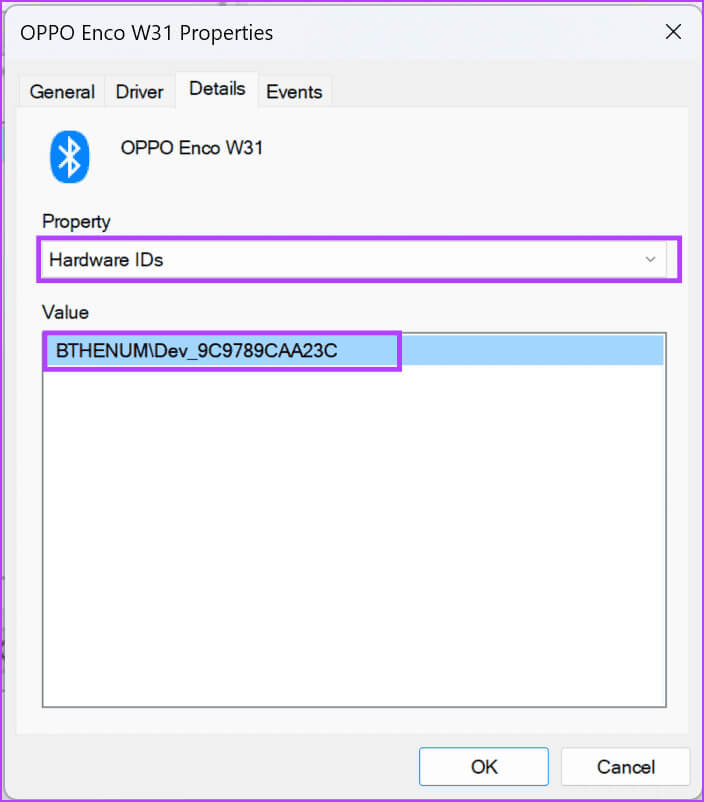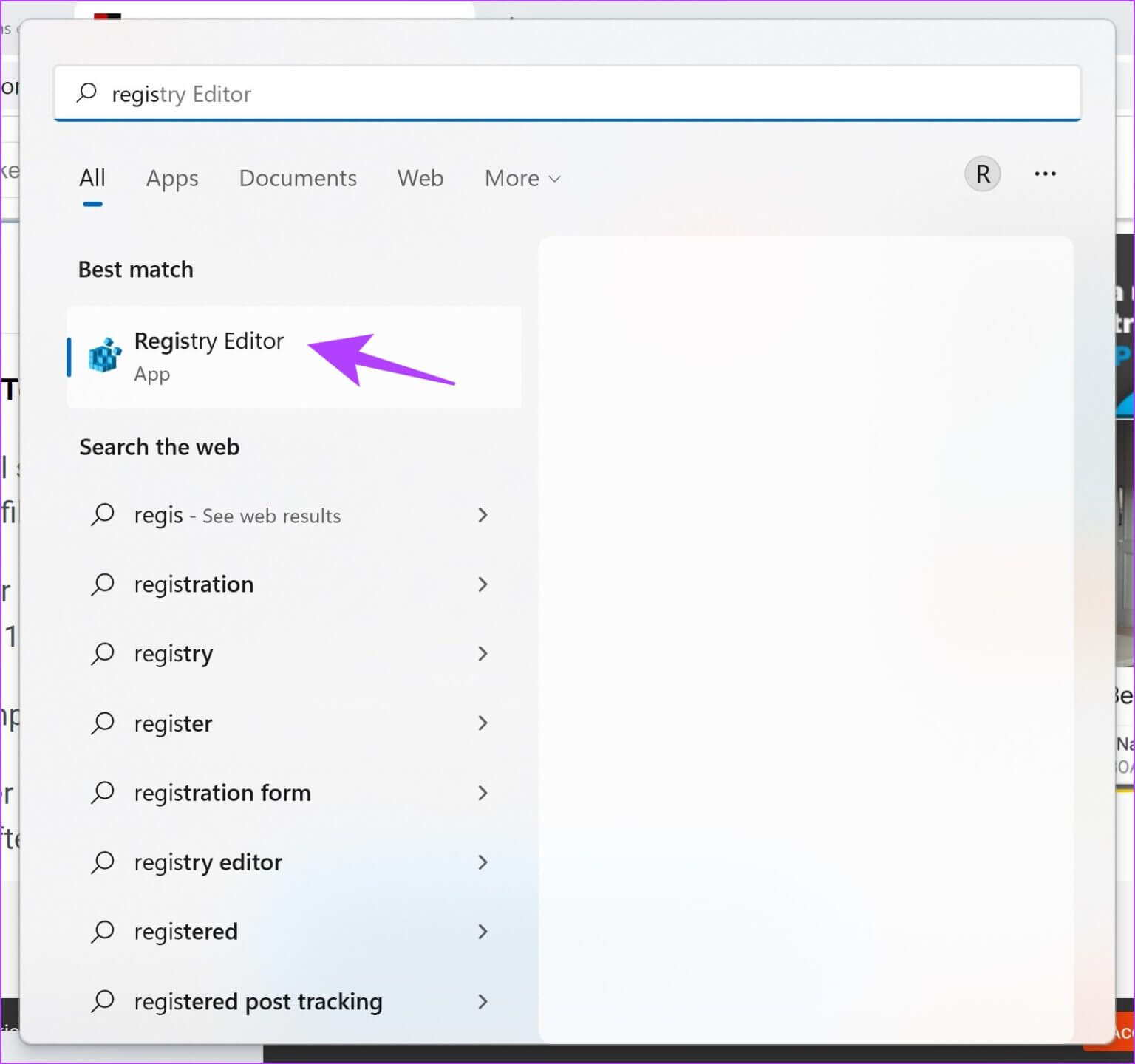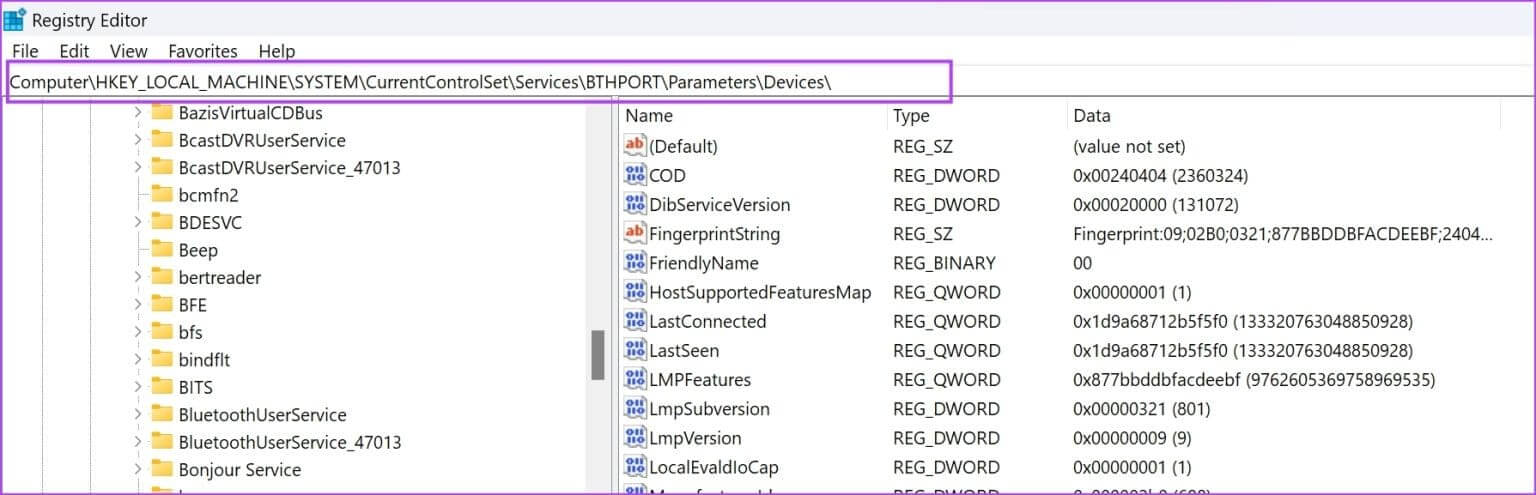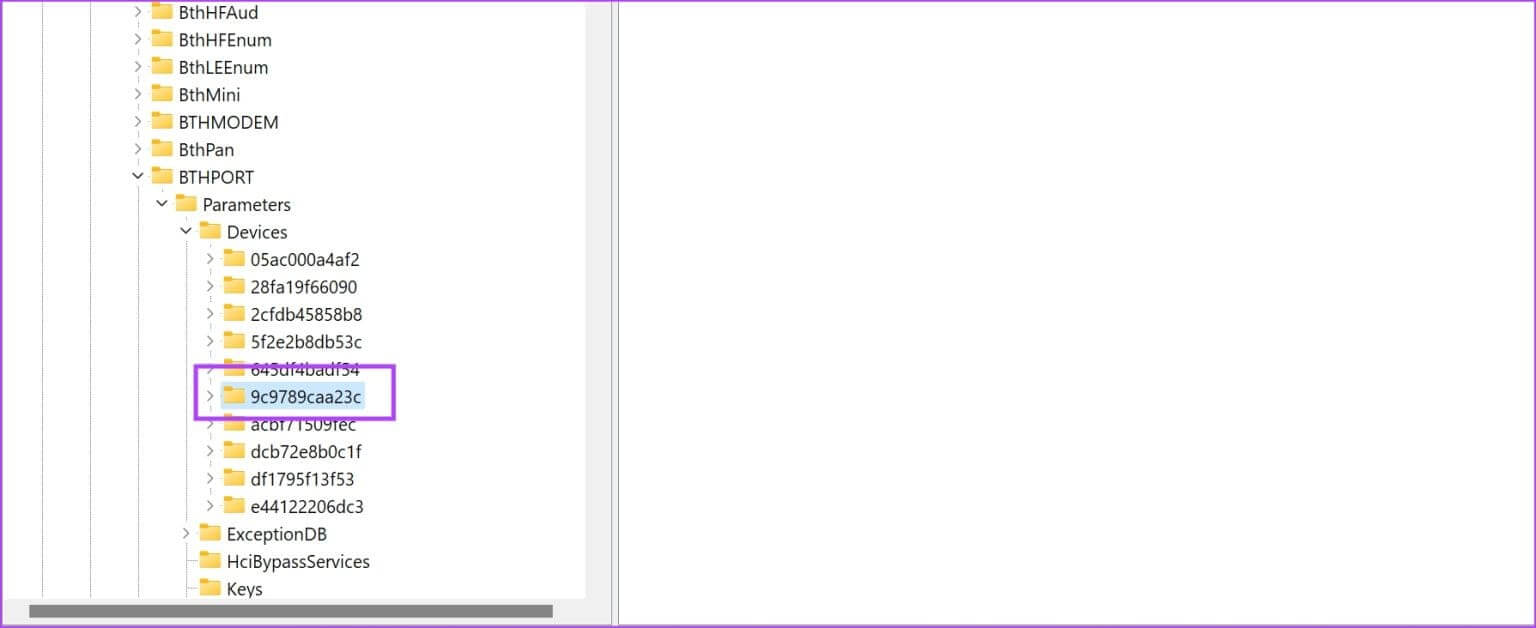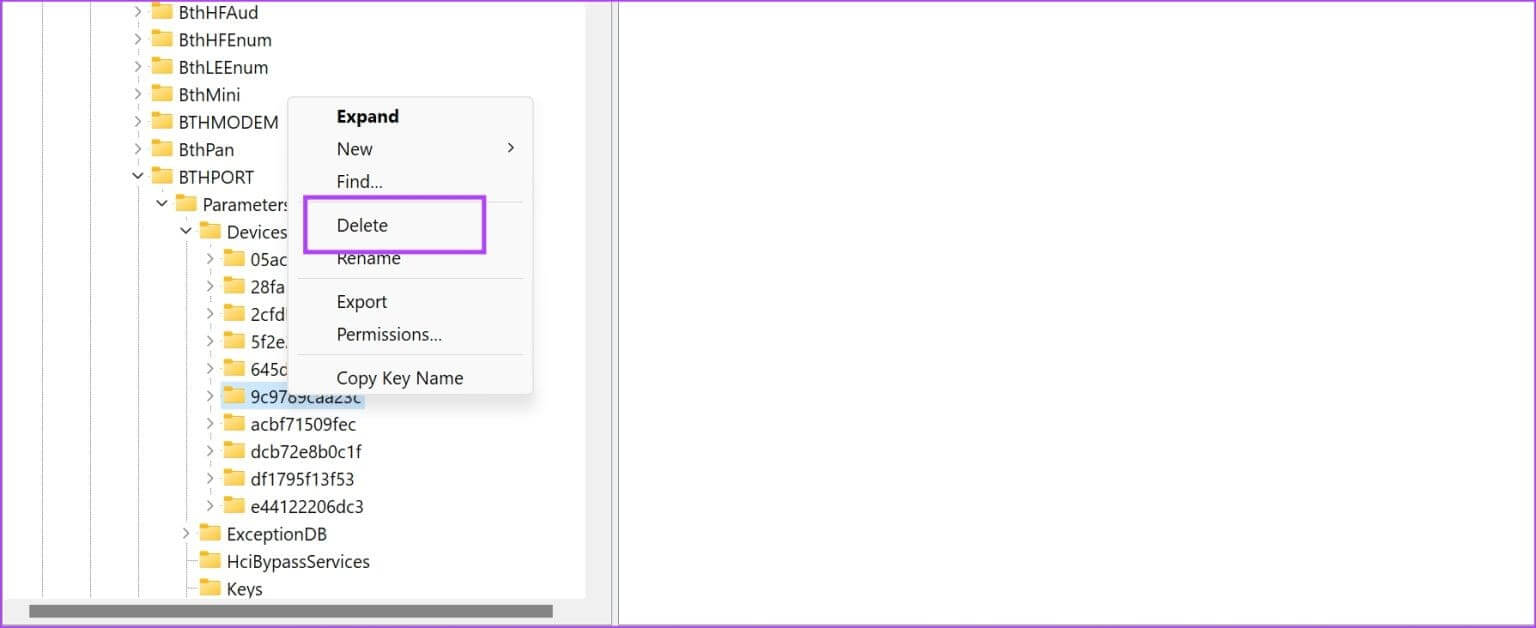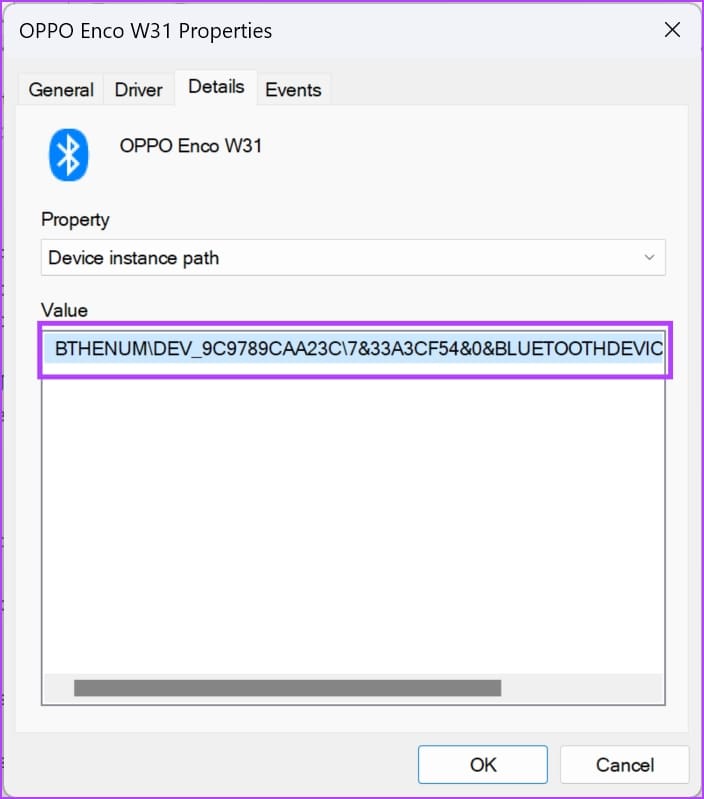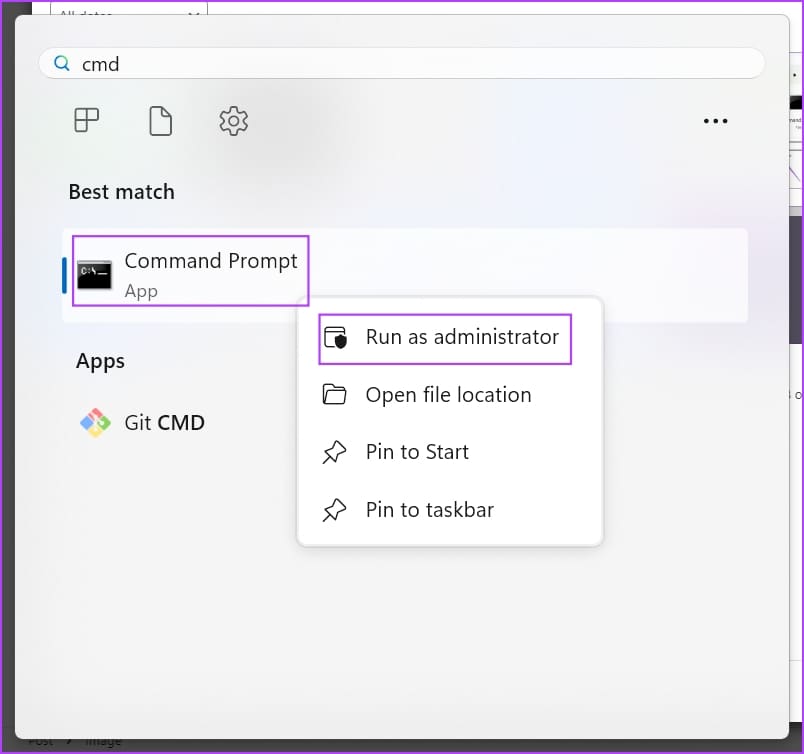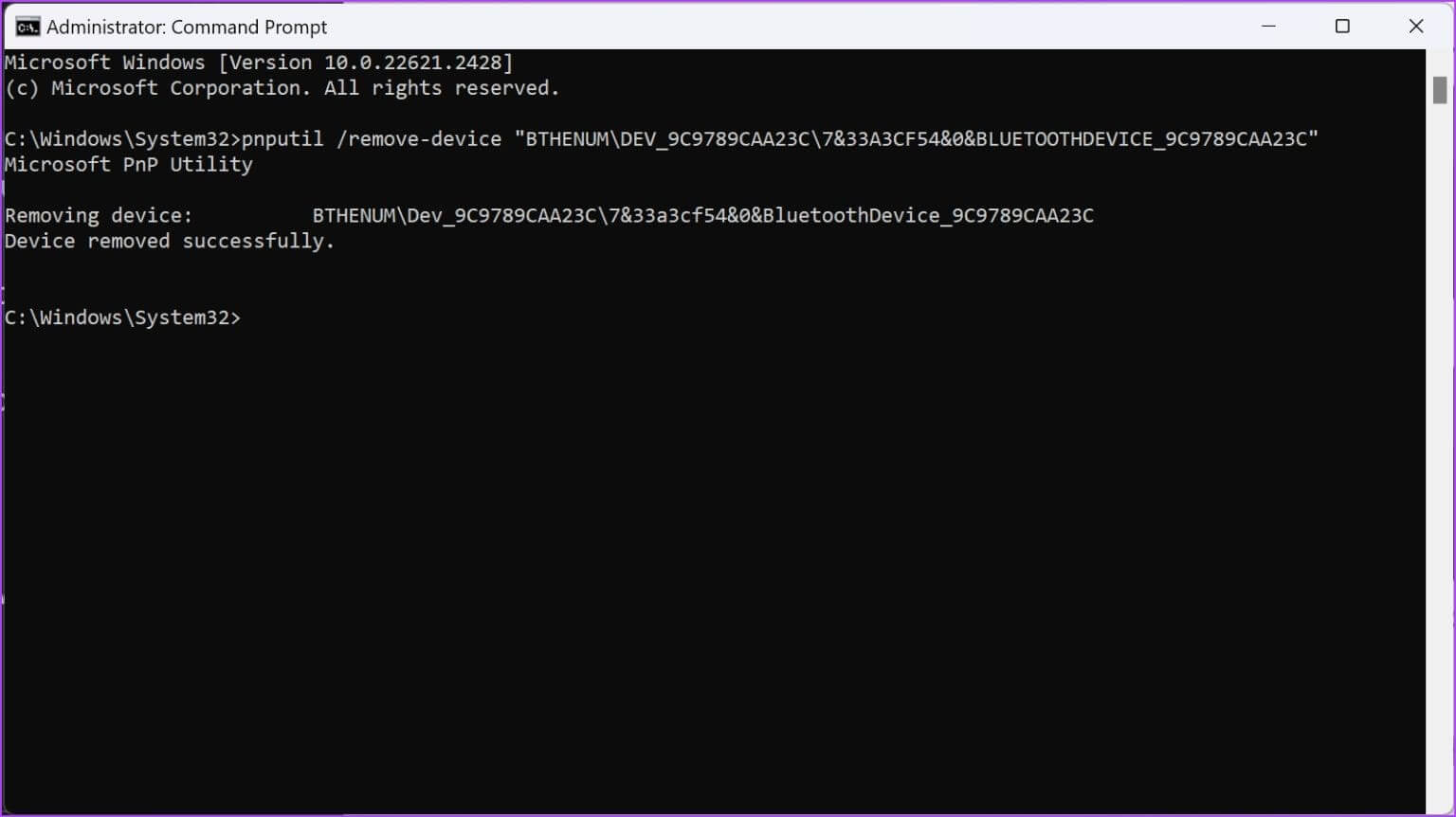Comment supprimer les appareils Bluetooth sous Windows
J'ai connecté les écouteurs Bluetooth de ma mère à mon ordinateur pour l'aider à le configurer. Depuis, lorsqu’elle l’allume à l’intérieur de la maison, il se connecte automatiquement à mon ordinateur au lieu du sien. Avez-vous quelque chose à voir avec ce problème ? Si oui, voici comment supprimer les appareils Bluetooth sur votre ordinateur Windows et empêcher les connexions accidentelles.
De plus, si vous rencontrez des problèmes pour supprimer un périphérique Bluetooth de votre ordinateur, ce guide vous aidera. Nous avons répertorié plusieurs façons de gérer les appareils Bluetooth tenaces qui refusent de disparaître de votre ordinateur. Commençons par la première méthode.
Il est important de savoir : Où se trouvent les paramètres Bluetooth dans Windows et comment les utiliser
Méthode 1 : supprimer les appareils Bluetooth des paramètres
Le moyen le plus simple de supprimer un périphérique Bluetooth de votre PC Windows consiste à utiliser l'application Paramètres. Voici comment procéder.
Étape 1: Ouvrir une application Paramètres Sur votre ordinateur. Cliquez sur « Bluetooth et matériel » dans le menu latéral.
Étape 2: Vous trouverez une liste des appareils Bluetooth. appuyez sur Icône en trois points à côté de l'icône que vous souhaitez supprimer et sélectionnez Retirez l'appareil.
C'est tout ce que vous avez à faire : l'appareil sera supprimé de votre ordinateur Windows.
Méthode 2 : supprimer les appareils Bluetooth du Gestionnaire de périphériques
Le "Gestionnaire de périphériques« Utile pour visualiser et gérer tous les appareils associés à votre ordinateur Windows. Il vous aide également à supprimer et désinstaller le périphérique Bluetooth sur votre ordinateur Windows. Voici comment procéder :
Étape 1: Ouvert «Gestion des appareils» De la liste "Commencer" Sur l'ordinateur Windows.
Étape 2: Vous verrez une liste de catégories Dispositifs. Cliquez Bluetooth.
Étape 3: Recherchez l'appareil que vous souhaitez supprimer.
Étape 4: Faites un clic droit sur l'appareil et sélectionnez Désinstaller l'appareil.
Étape 5: Cliquez Désinstaller À confirmer.
Les appareils Bluetooth sur votre ordinateur Windows seront supprimés.
Méthode 3 : Supprimez le périphérique Bluetooth de l'Éditeur du Registre
Vous ne parvenez pas à supprimer un appareil Bluetooth de votre ordinateur à partir de l'application Paramètres ? Vous pourriez Utiliser l'éditeur de registre Windows pour faire cela. Voici comment.
Remarque : procédez avec prudence et suivez attentivement les étapes. Toute mauvaise action dans l’Éditeur du Registre peut entraîner des problèmes sur votre ordinateur Windows. Pour être plus sûr, faites... Créer un point de restauration système.
Nous devons d’abord copier l’ID de l’appareil Bluetooth que vous souhaitez supprimer. Cela peut être trouvé dans le Gestionnaire de périphériques.
Étape 1: Ouvert «Gestion des appareils» De la liste "Commencer" Sur l'ordinateur Windows.
Étape 2: vous verrez une liste Par catégories d'appareils. Cliquez Bluetooth.
Étape 3: je cherche Appareil Que vous souhaitez supprimer.
Étape 4: Faites un clic droit sur l'appareil. Cliquez sur Propriétés.
Étape 5: Allez dans l'onglet Détails Sélectionnez la liste déroulante des propriétés et sélectionnez ID de matériel.
Étape 6: Laissez cet onglet ouvert. Vous devrez vous référer à l'ID de l'appareil plus tard.
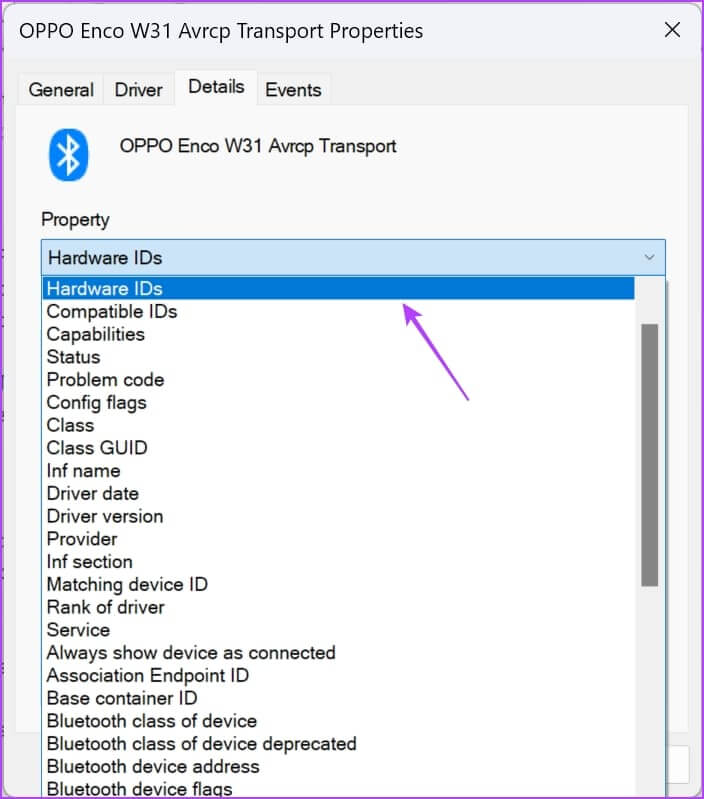
Faites un clic droit et copiez l'ID 1
Étape 7: Maintenant, ouvrez l'éditeur de registre à partir de Démarrer le menu Sur ton ordinateur.
Étape 8: Accédez au chemin suivant dans l’Éditeur du Registre. Vous pouvez copier et coller le chemin ci-dessous dans la barre d'adresse.
Ordinateur\HKEY_LOCAL_MACHINE\SYSTEM\CurrentControlSet\Services\BTHPORT\Parameters\Devices\
Étape 9: Tu verras Ouvrir l'arborescence des dossiers Dans la barre latérale. Maintenant, revenons à Reference de l'appareil Et faites un clic droit sur le dossier correspondant.
Étape 10: Enfin, sélectionnez supprimer.
Cela supprimera le périphérique Bluetooth de votre ordinateur Windows.
Méthode 4 : Supprimer les appareils Bluetooth à l’aide de CMD
Y a-t-il quelque chose que vous ne pouvez pas faire avec Invite de commandes Sur ton ordinateur? Cet outil multifonctionnel vous aide également à supprimer les appareils Bluetooth de votre ordinateur. Voici comment.
Tout d’abord, nous devons trouver un paramètre appelé « Chemin de l’instance du périphérique » qui aide l’invite de commande à identifier votre périphérique Bluetooth.
Étape 1: Ouvert «Gestion des appareils» De la liste "Commencer" Sur l'ordinateur Windows.
Étape 2: Vous verrez une liste de catégories Dispositifs. Cliquez Bluetooth.
Étape 3: je cherche Appareil Que vous souhaitez supprimer.
Étape 4: Clic droit le dispositif. Cliquez Propriétés.
Étape 5: Allez dans l'onglet Détails Sélectionner Menu déroulant pour la propriété et spécifiez le chemin de l’instance de périphérique.
Étape 6: Sélectionnez et copiez la valeur du chemin d’accès à l’instance de périphérique.
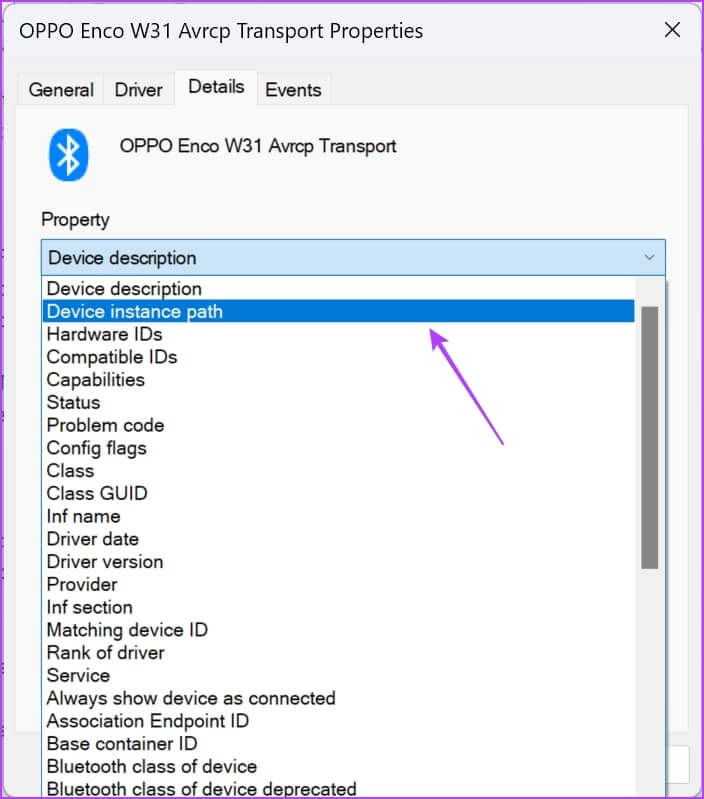
Étape 7: Maintenant, ouvrez l'invite de commande en tant qu'administrateur. Faites un clic droit sur Invite de commandes dans le menu Démarrer et sélectionnez "Exécuter en tant qu'administrateur".
Étape 8: Entrez la commande suivante:
pnputil /remove-device "Chemin_instance_périphérique"
Remplacez Device_Instance_path par la valeur que vous venez de copier dans votre presse-papiers. Assurez-vous de le coller entre guillemets doubles.
Étape 9: Appuyez sur la touche Entrée Une fois que vous avez ajouté la commande. Il se lèvera Windows supprimer Appareil Bluetooth.
Les méthodes ci-dessus devraient vous aider à supprimer avec succès le périphérique Bluetooth de votre ordinateur Windows.
Que se passe-t-il lorsque vous supprimez un périphérique Bluetooth existant sous Windows
Voici ce qui se passe lorsque vous supprimez un périphérique Bluetooth de votre PC Windows :
- L'appareil a été déconnecté de votre ordinateur, ce qui signifie qu'il ne communique plus activement avec votre ordinateur.
- L'appareil est également supprimé de la liste des appareils couplés sur votre ordinateur. Cela empêche la connexion automatique entre votre ordinateur et l'appareil.
- Tous les paramètres personnalisés associés à cet appareil, tels que les préférences ou les profils, peuvent être supprimés ou réinitialisés par défaut.
- Si vous souhaitez reconnecter votre appareil Bluetooth, vous devrez coupler manuellement l'appareil avec votre ordinateur.
Si vous avez d'autres questions, consultez la section FAQ ci-dessous.
Questions fréquemment posées sur les appareils Windows BLUETOOTH
T1. Comment déconnecter simplement un appareil Bluetooth au lieu de le supprimer complètement ?
Répondre: Vous pouvez cliquer sur l'icône à trois points à côté du périphérique Bluetooth et sélectionner Déconnecter.
Q2. Comment renommer un appareil Bluetooth sur mon ordinateur Windows ?
Répondre: Vous pouvez lire notre guide détaillé sur Renommer les appareils Bluetooth sur un ordinateur Windows.
Q3. Puis-je connecter plusieurs appareils Bluetooth sur mon PC Windows ?
Répondre: Oui, vous pouvez connecter jusqu'à sept appareils Bluetooth simultanément sur votre PC Windows. Cependant, vous ne pouvez pas écouter le son de plusieurs appareils Bluetooth sur votre ordinateur en même temps.
Supprimez rapidement les appareils Bluetooth
Nous espérons que cet article vous aidera à supprimer rapidement les périphériques Bluetooth de votre ordinateur Windows. Si vous rencontrez d'autres problèmes, déposez vos questions dans la section commentaires ci-dessous et nous vous aiderons !